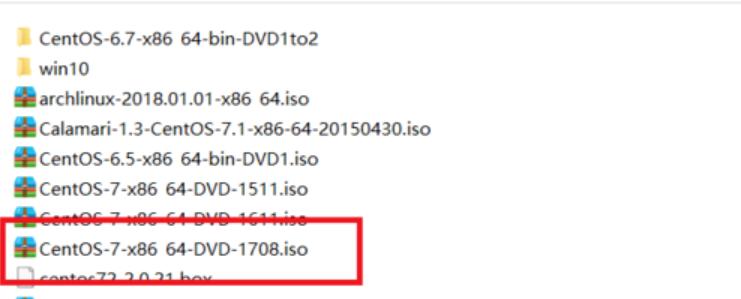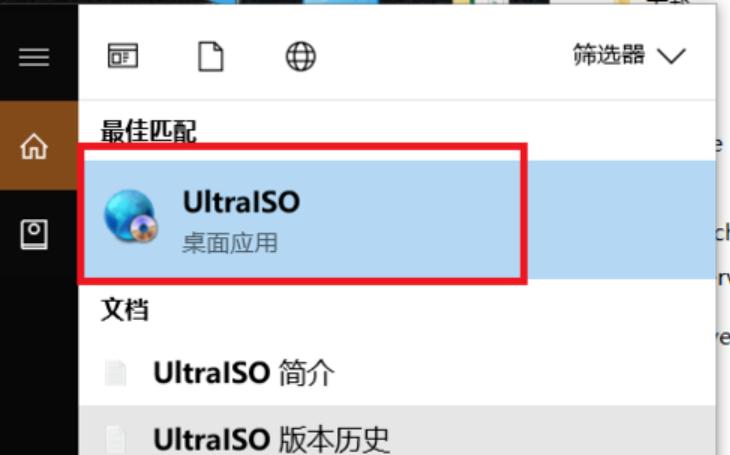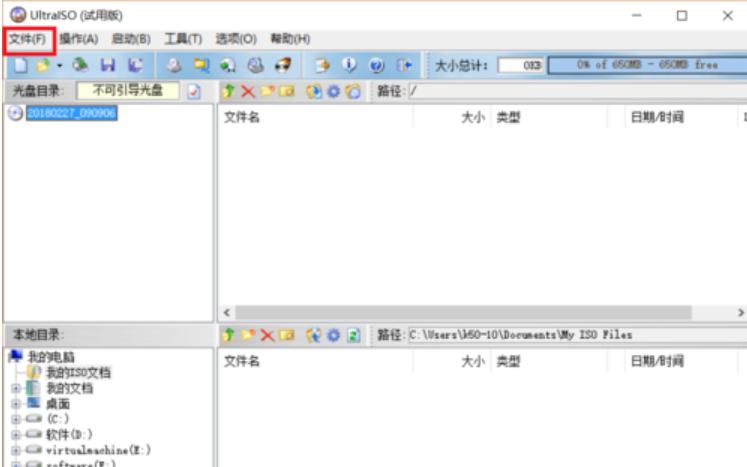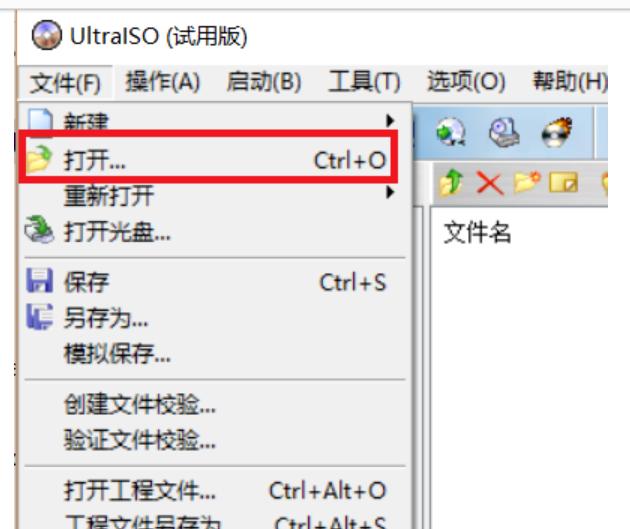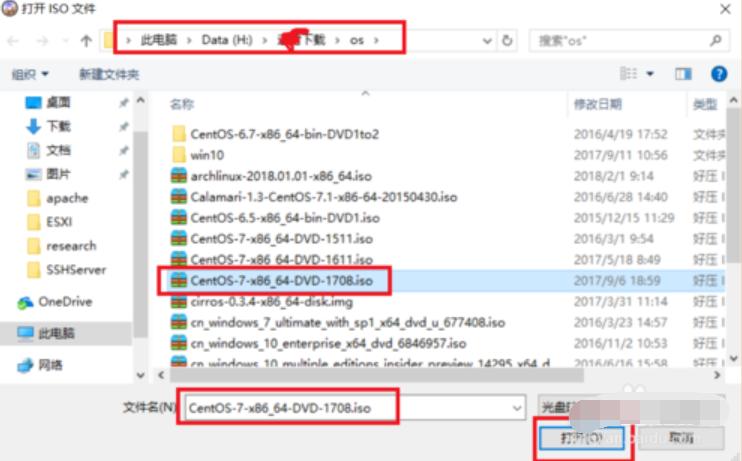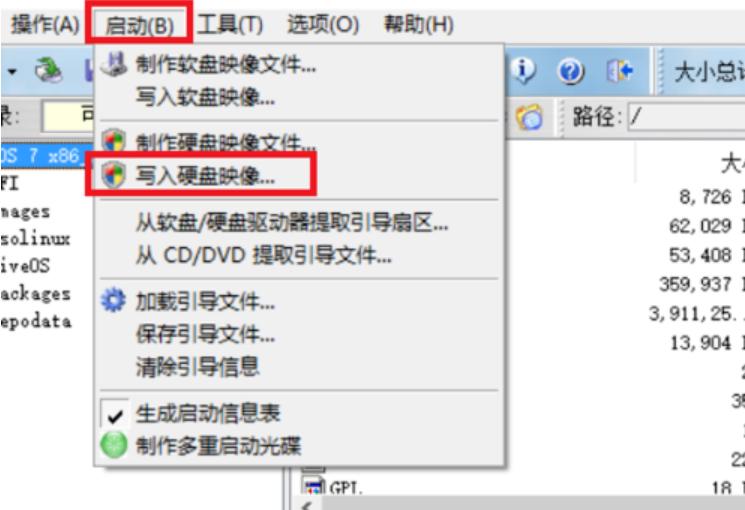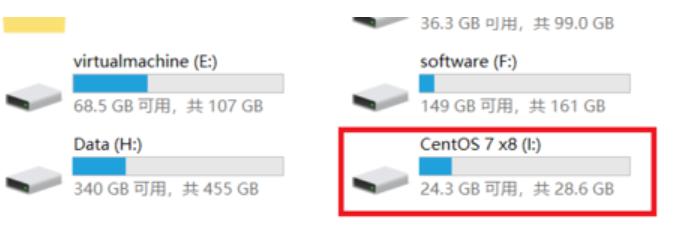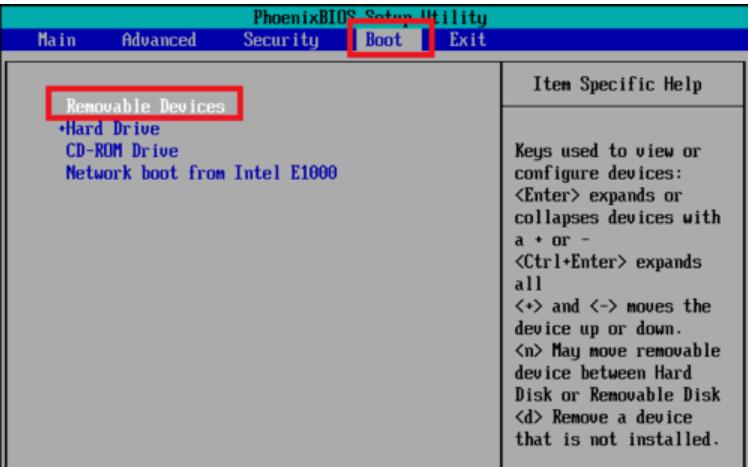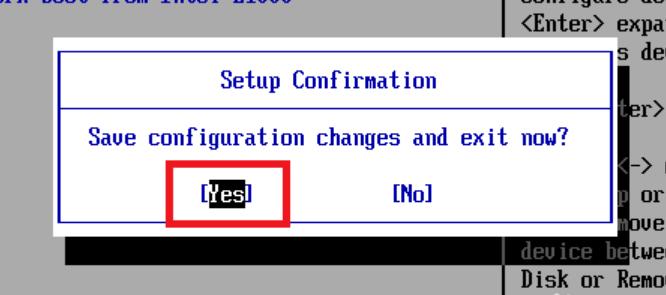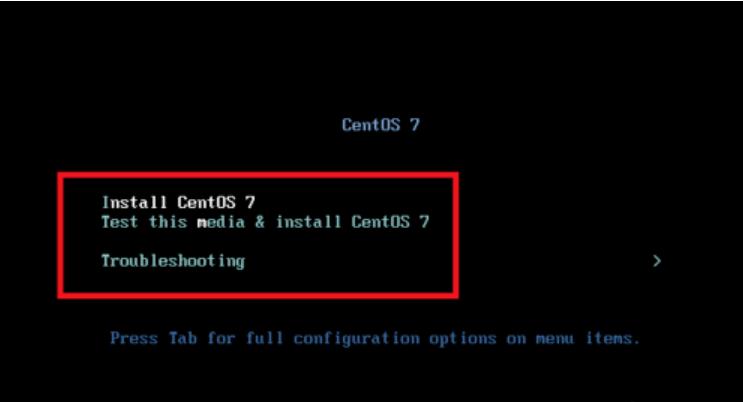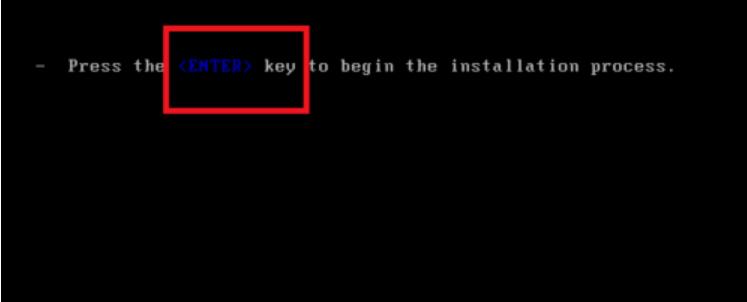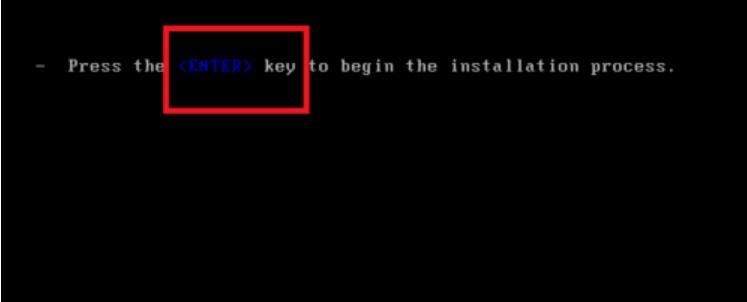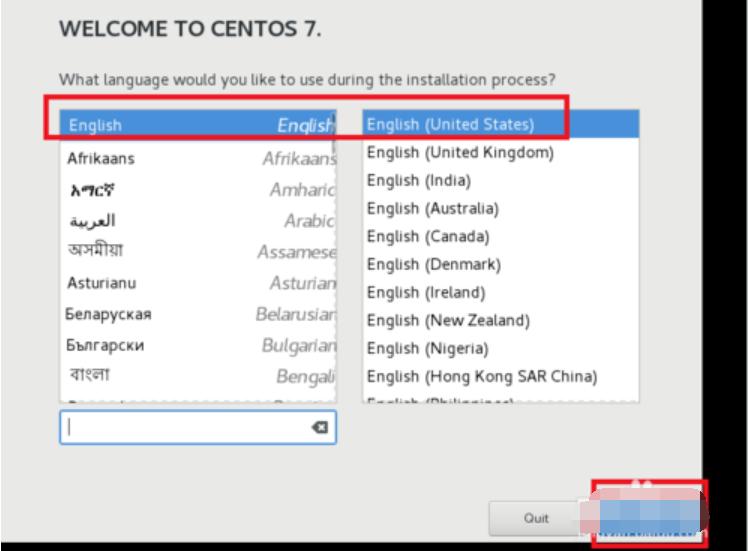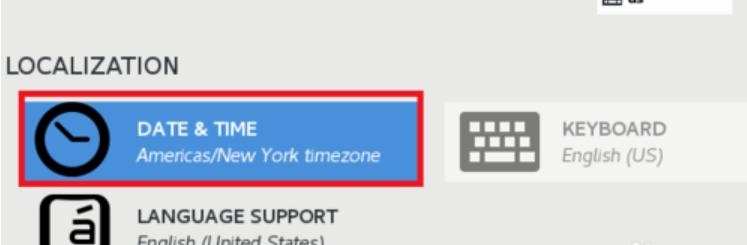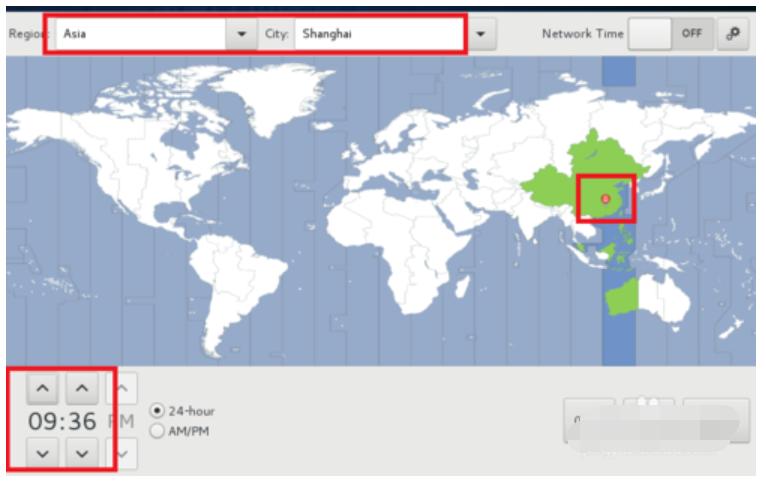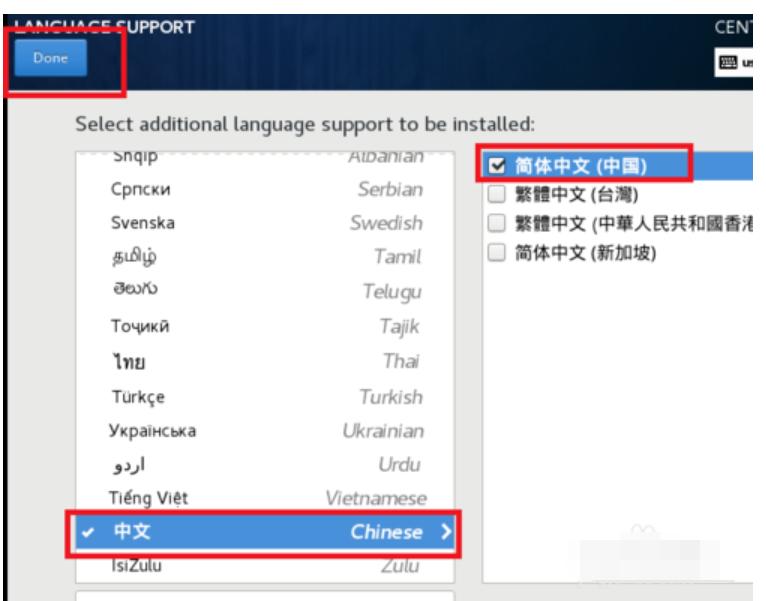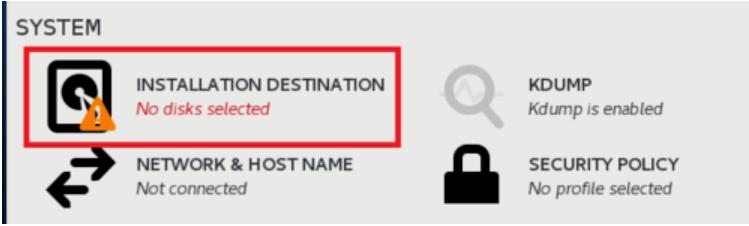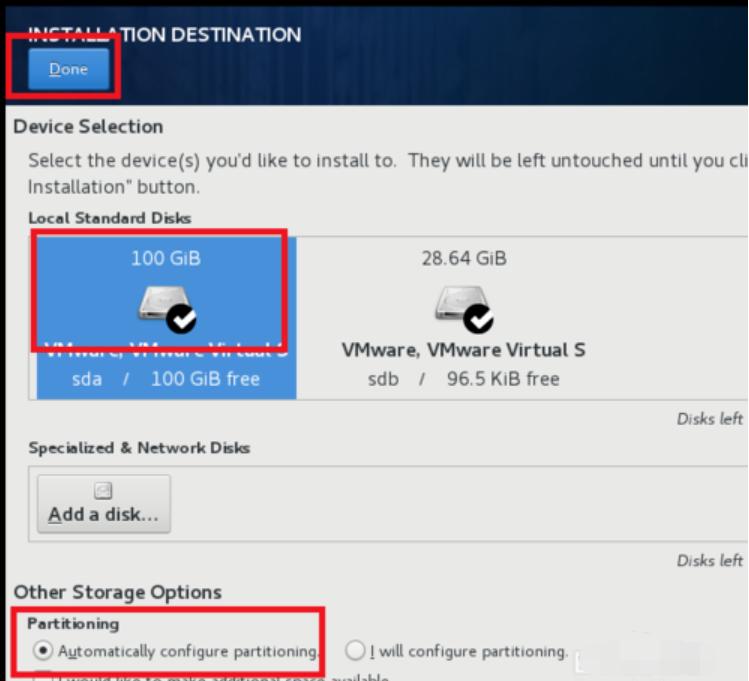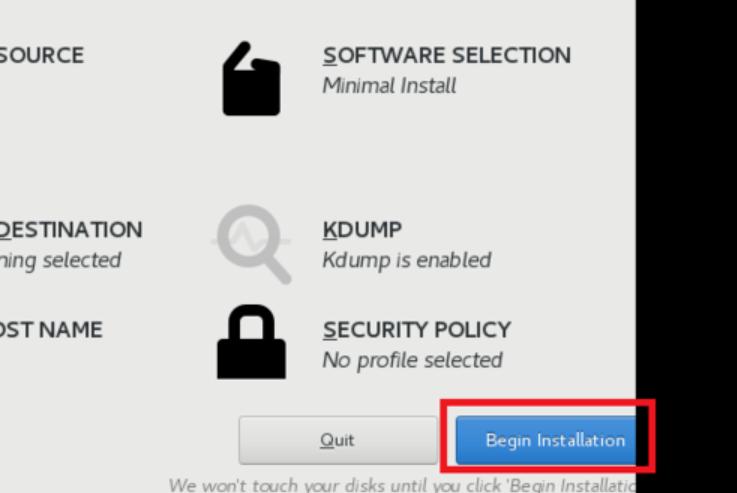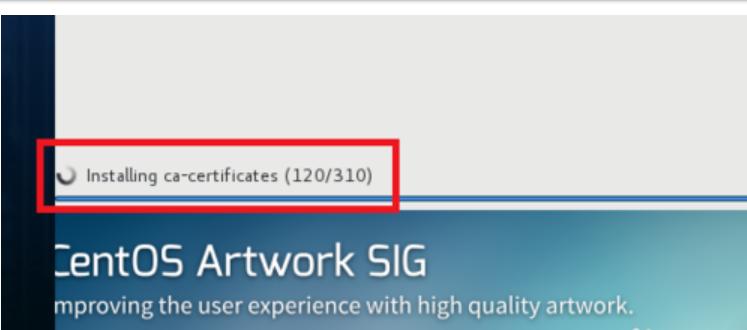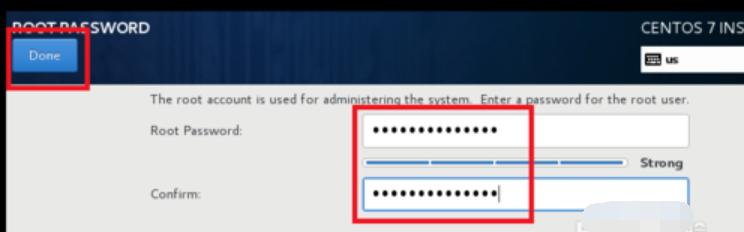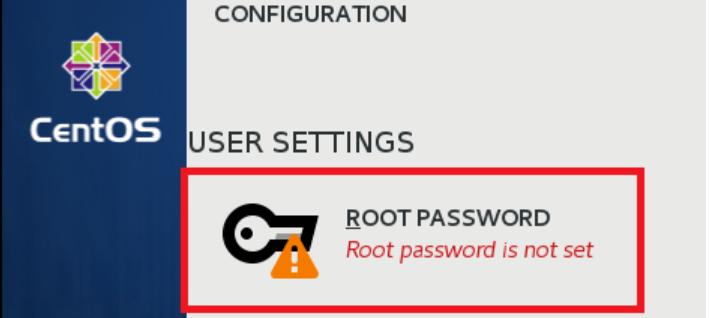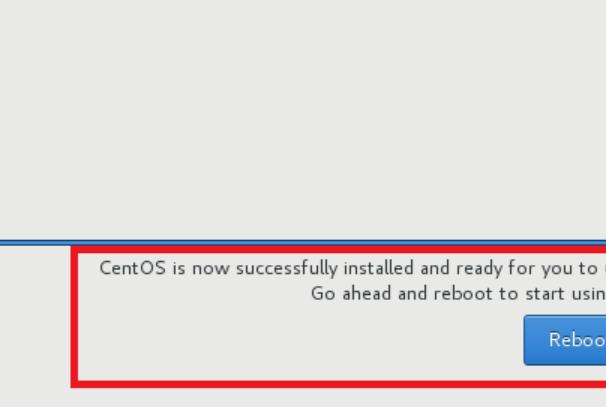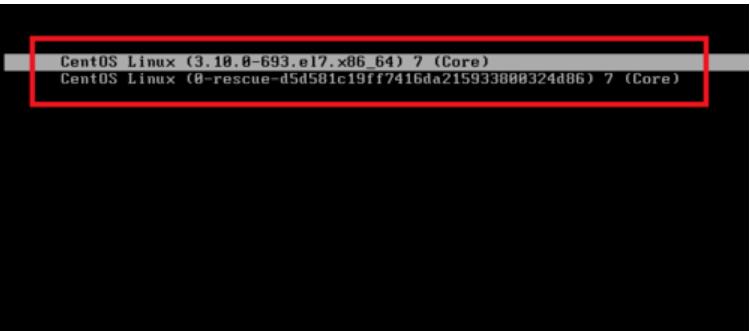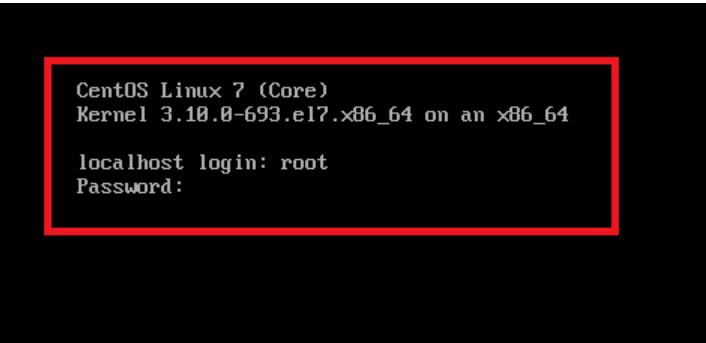本文教您如何運用u盤安裝Linux系統
發布時間:2018-12-01 文章來源:xp下載站 瀏覽:
|
U盤的稱呼最早來源于朗科科技生產的一種新型存儲設備,名曰“優盤”,使用USB接口進行連接。U盤連接到電腦的USB接口后,U盤的資料可與電腦交換。而之后生產的類似技術的設備由于朗科已進行專利注冊,而不能再稱之為“優盤”,而改稱“U盤”。后來,U盤這個稱呼因其簡單易記而因而廣為人知,是移動存儲設備之一。現在市面上出現了許多支持多種端口的U盤,即三通U盤(USB電腦端口、iOS蘋果接口、安卓接口)。 小伙伴你們知道怎么使用u盤來安裝Linux系統嗎?可能大多數的人都好還不太清楚,不知道的也沒關系喲,小編這就來將u盤安裝Linux系統的操作步驟來帶給你們。 小伙伴們,小編今天要來給你們說一個非常棒的技能喲,那就是利用u盤進行安裝Linux系統的方法,小伙伴們,你們聽完過后有木有小心臟撲通撲通的亂跳呢?有的話,那么想不想和小編我一起來看看呢,想的話,那么事不宜遲這就來看看吧。 第一步:制作Linux啟動u盤 1,首先準備好大于的8G U盤一個,因為現在的鏡像基本上都有3G多,4G的U盤可能空間不夠。同時提前下載好CentOS 7.4的安裝鏡像以及刻錄鏡像到U盤上的軟件UltraISO。如下圖所示:
u盤安裝Linux系統圖解詳情-1
Linux圖解詳情-2 2,開UltraISO后,它的操作界面如下圖所示,點擊左上角的文件,然后再點打開。選擇我們剛才展示的CentOS 7.4 安裝鏡像。然后點擊打開。
u盤圖解詳情-3
linux系統安裝圖解詳情-4
u盤安裝Linux系統圖解詳情-5 3,此時在UltraISO界面就能看到鏡像里的所有文件了,然后點擊界面上的啟動選項,選擇制作硬盤鏡像。此時Ultraiso就會自動監測到我們插入的U盤,如果你的電腦上同時插了多個U盤,可以點擊下拉按鈕選擇你要寫入鏡像的U盤,千萬不要搞錯,因為這一步會格式化U盤。選擇好以后,點擊寫入,硬盤鏡像就會開始制作,我們耐心等待制作完畢。
linux系統安裝圖解詳情-6
Linux圖解詳情-7 4,等待鏡像制作完畢后,我們就能在系統里看到制作好的U盤,此時U盤的名稱都變成了CentOS 7,如下圖所示,我們把U盤拔下來,插到要安裝Linux的電腦上面去。然后就可以準備使用這個U盤安裝Linux系統了。
linux系統安裝圖解詳情-8 第二步:u盤安裝Linux 1,U盤插到要安裝Linux的電腦上后,啟動電腦,在啟動時,一直按F2鍵,就能進入到主板的BIOS控制界面,按左右鍵移動到boot選項。然后按上下鍵到removeable device選項,再按+號移動它的位置在最上方。因為我這臺電腦比較老,所以U盤只能顯示為removeable device,對于一些比較新的主板,可以直接顯示出U盤的名稱。那就把這個名稱移動到最上方即可。然后按F10保存設置,按回車確認,系統開始重啟。
u盤安裝Linux系統圖解詳情-9
u盤安裝Linux系統圖解詳情-10 2,重啟后,就會自動從U盤啟動,然后就顯示出了Linux系統的安裝選項,移動鼠標到第一個Install CentOS 7,然后敲回車。再按一次回車,就開始安裝。 第一步,默認語言是English,點擊continue,繼續下一步。
u盤圖解詳情-11
u盤安裝Linux系統圖解詳情-12
u盤安裝Linux系統圖解詳情-13
linux系統安裝圖解詳情-14 第二步,設置正確的時區,因為時區不正確,很多軟件配置的時間都可能是錯誤的。首先點擊Date圖標,然后在地圖上點擊上海位置,將時區改為Aisa/Shanghai,然后將時間改為當前時間和日期。完成后點擊右上角的done按鈕保存設置。
u盤圖解詳情-15
u盤圖解詳情-16 第三步,修改默認的語言設置。因為剛才第一步里設置的默認語言是English,這樣會對軟件的支持比較好,但是我們還需要添加中文支持,這樣在執行腳本的時候,出現亂碼的幾率就更小了。在保存時間和日期后,點擊language support。然后拉到最下方,點擊中文,然后勾選簡體中文,選擇好后,點擊done保存設置。
u盤安裝Linux系統圖解詳情-17 第四步,點擊INSTALLATION DESTINATION,選擇安裝位置,這里會選擇你安裝的硬盤。我這個硬盤比較小,只有100g,就選擇這個,然后默認情況下會自動分區,新手建議使用默認設置即可。選擇好后,點擊done保存設置。至此,所有的設置都保存完畢,開始準備安裝,點擊右下角的begin install開始正式安裝Linux。
Linux圖解詳情-18
u盤圖解詳情-19
u盤圖解詳情-20 3,此時安裝程序會開始復制文件,設置硬盤啟動項等。這個時候會提醒我們沒有設置root密碼,我們點擊那個提示,進去設置正確的root密碼,然后點done保存。耐心等待它安裝完畢即可。
linux系統安裝圖解詳情-21
linux系統安裝圖解詳情-22
Linux圖解詳情-23 4,安裝完畢后,會顯示出reboot按鈕,并提示你,已經成功安裝。這個時候安裝過程基本上就完了。點擊reboot按鈕,重啟系統,就能看到linux系統的啟動項,然后就會跳到登錄界面,輸入賬號密碼,登錄,進入終端,系統就可以使用了。
linux系統安裝圖解詳情-24
u盤安裝Linux系統圖解詳情-25
Linux圖解詳情-26 U盤有USB接口,是USB設備。如果操作系統是WindowsXP/Vista/Win7/Linux/PrayayaQ3或是蘋果系統的話,將U盤直接插到機箱前面板或后面的USB接口上,系統就會自動識別。 |